После установки новой видеокарты тормозит компьютер
Долгожданный апгрейд персонального компьютера не всегда приводит к положительным впечатлениям вместо радости от покупки новой видеокарты и, в результате, возросших показателей FPS в игровых блокбастерах, можно с легкостью столкнуться с серией неприятных неполадок и проблем.
Возможные причины неисправности
Согласно статистике, к причинам, из-за которых после апгрейда видеокарты начинаются проблемы с производительностью, связаны или с неправильным программным обеспечением, или же – с аппаратными проблемами, вроде слабого блока питания или же чрезмерного нагрева оборудования. Встречаются и исключения – к примеру, после установки нового оборудования с нагрузкой не справлялся процессор и, нагреваясь до критических значений, приводил к тротлингу, перезагрузкам и синему экрану смерти.
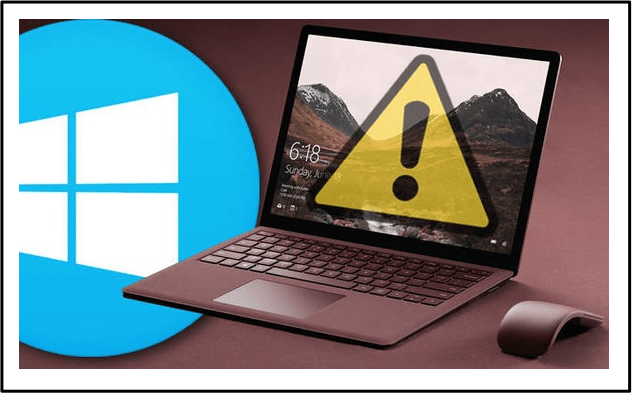
Методы решения проблемы
Непостоянство причин, из-за которых не работает новая видеокарта, на базе «старого компьютера», вынуждает последовательно разбираться с проблемой, отметая лишние варианты:
- Обновление программного обеспечение. Начать рекомендуется с загрузки свежих драйверов для видеокарты с официального сайта. Причем, желательно использовать не отдельные сборки с драйверами, а специальные софтверные инструменты, вроде AMD Radeon Adrenalin и NVIDIA GeForce Experience, способные настроить графический чип для работы в новых условиях – то есть, загрузить драйвера, выставить подходящие визуальные параметры и открыть доступ к дополнительным технологиям и функциям, вроде контроля FPS. Если проблема не в драйверах видеокарты, то после – если изменений не произошло – стоит заняться обновлением BIOS материнской платы. Возможно, старое ПО не справляется с новыми графическими процессорами и нуждается в обновлении. Разобраться с поставленной задачей можно с помощью сервиса AIDA64, который поможет распознать материнскую плату и загрузить обновление. Отдельно помощь стоит искать на сайте производителя в разделе BIOS. Там же найдется инструкция с правильным порядком действий.
- Аппаратная проверка. Каждая видеокарта требовательна к двум показателям – мощности блока питания и охлаждению. Если после установки видеокарты компьютер тормозит или и вовсе перезагружается под нагрузкой, то стоит заглянуть на сайт производителя и сначала взглянуть на спецификации, связанные с потреблением энергии, а после – с рабочими температурами. С полученными данными стоит вернуться к AIDA64 и проверить – не перегревается ли видеокарта, и подходят ли системные требования, связанные с блоком питания, к обновке. Как подсказывает практика, 600 Вт более, чем достаточно. Впрочем, многое зависит еще и от производства – порой блок питания большей емкости, чем нужно, но с нагрузкой справится не способен из-за слабой начинки и проводки. Тут уж придется экспериментировать и брать другие блоки питания у друзей для проведения тестов.
Важно!!! С охлаждением ситуация легче – если видеокарта сильно нагревается, то можно временно снять боковую крышку корпуса, скинуть графические настройки или же – добавить кулер. За изменениями стоит наблюдать в разделе «Датчики» пункт «Температуры» в AIDA64. Желательно добиться показателей в 70-75 градусов под нагрузкой, не больше.
- Нестандартный подход. Если после установки новой видеокарты тормозит компьютер, то, как ни странно, разобраться с проблемой способна переустановленная операционная система. Формально, советовать подобное в IT-кругах моветон, но, по неизвестным причинам, способ действительно работает. Причем, необязательно менять Windows 7 на 8 или 10. Главное – закончить установку свежей ОС, а уже после – проверить работоспособность видеокарты. Отыскать образ операционной системы Windows можно на официальном сайте Microsoft.
Так же вы можете прочитать статьи на темы: Будет ли работать видеокарта без доп питания и Видеокарта nvidia — код ошибки 43
wi-tech.ru
Тормозит новая видеокарта — что делать? Советы
Тормозит новая видеокарта — что делать? СоветыТормозит новая видеокарта — что делать? Не встречали такую ситуацию? А я недавно реально столкнулся недавно. Человек купил новую видеокарту, вставил в компьютер. Установил все необходимые драйвера — а она тупит. Вентиляторы крутятся как у боинга турбины. А в играх видеокарта тормозит. Загадка прям.
Популярное в этой тематике:
Тормозит новая видеокарта — что делать?
Если б это была не новая видеокарта, а например купленная с рук — тут было бы все ясно. Хотяб частично. Видеокарта могла бы быть неисправна. А с новой видеокартой ситуация немного другая. тут виноваты не драйвера. И даже не вопросы совместимости. Тормозит новая видеокарта — ответ оказался прост. Ей просто не хватало питания. Что делать — проверьте мощность блока питания. Разгадка кроется именно там. Ведь если тормозит новая видеокарта — то у этого явно есть причина. Ей просто не хватает питания. И другим компонентам ПК так же не хватает питания. Ведь рашьше конфигурация ПК была оптимальной. и блока питания хватало. А новая видеокарта более мощная — и соответственно питания не хватает. Ведь маловероятно что вы приобрели новую видеокарту с более слабыми характеристиками. Это не логично.
В моем случае так и было. Когда заменили блоки питания на более мощный — ПК стал работать нормально, без тормозов. Графика в играх прям на высоте. Во много раз лучше чем раньше.
Тормозит новая видеокарта — выводы
Если вы планируете апгрейд своего персонального компьютера — то сразу учтите несколько важных моментов.
- Вопросы совместимости — все компоненты должны быть совместимы по тактовым частотам, и прочим необходимым параметрам.
- Питания должно быть рассчитано на работу ПК в пике и с небольшим запасом. — На будущее
- Новые детали должны помещаться в корпус. Бывали случаи ) Купили новую видеокарту и пришлось корпус выпиливать.
- По хорошему, если сами не разбираетесь, заранее с кем либо проконсультироваться. Совет мастера может и денег сэкономить и покажет на что обратить внимание при покупке.
На этом все. Спасибо за внимание. тут можно почитать про неисправности видеокарты — на случай если вы планируете купить подержанную.
Вконтакте
Одноклассники
Просмотров сегодня: 618
2019-08-19T13:52:25+03:00Похожие записи
www.doctorrouter.ru
Ответы@Mail.Ru: Почему тормозит компьютер?
дрова на новую видеокарту точно установили? не пробовали переустановить? Может ОС грузит видюху (дополнительные эффекты) которых по сути не видно, а вот кушают видюху хорошо?
Почисти системный диск от ненужных и временных файлов, благо для этого есть куча прог да и в самой винде можно это сделать, проведи дефрагметацию и оптимизацию, проверь на вирусы и наконец просто почисти от пыли.
бп слабоват для такой системы. бери ватт на 600 а лучше больше. возможно кстати в нем и проблема. имхо режит напряжеие во избежание перегрева. но это только догадка. смотри видеокарту драйвера к ней возможно там какие то настройки не верные. фильмы по 30 гб с чего читаются? возможно просто недостаточно скорости диска или фрагментация большая.
touch.otvet.mail.ru
Почему тормозит видеокарта? Решение проблемы
Видеокарта является электронным устройством, с помощью которого мы видим изображения на экране монитора компьютера. Если вы пользуетесь громоздкими программами, требующими больших энергозатрат, то вам нужна мощная дорогостоящая видеокарта, в противном случае работа будет постоянно тормозиться и попросту превратится в пытку.
| Виды работ | Стоимость |
|---|---|
| Диагностика | 0 р. |
| Вызов | 0 р. |
| Установка / замена видеокарты | 120 р. |
| Настройка операционной системы Microsoft Windows | 120 р. |
| Ремонт видеокарты | 350 р. |
| Установка драйвера | 100 р. |
Например, компания Nvidia GeForce выпускает одни из лучших видеоустройств, способных обеспечить быстрый и бесшумный игровой процесс. Также можно приобрести современное надежное устройство от торговой марки Radeon.
Поскольку видеоадаптер потребляет огромное количество энергии, то, само собой, он греется. Но вот перегреваться это устройство не должно. Поэтому необходимо тщательно следить за его температурой, иначе будет очень обидно, что из-за перегрева «полетит» самый дорогой комплектующий механизм вашего компьютера.
 Важно: обнаружить перегрев видеоустройства на персональном компьютере довольно сложно. Поэтому не забывайте регулярно проводить профилактические осмотры и чистки комплектующих. Либо приглашайте специалиста для этих процедур. Таким образом, предотвратив поломку видеоадаптера, вы сэкономите большое количество денежных средств, гораздо большее, чем вы потратите на визит мастера.
Важно: обнаружить перегрев видеоустройства на персональном компьютере довольно сложно. Поэтому не забывайте регулярно проводить профилактические осмотры и чистки комплектующих. Либо приглашайте специалиста для этих процедур. Таким образом, предотвратив поломку видеоадаптера, вы сэкономите большое количество денежных средств, гораздо большее, чем вы потратите на визит мастера.
Причин того, что греется и тормозит видеокарта, множество. Но во всех частных случаях может разобраться только грамотный специалист. Мы рассмотрим наиболее распространенные причины и способы устранения перегрева видеокарты.
Кстати, если у вас постоянно греется видеоадаптер, то компьютер может полностью выйти из строя.
Как понять, что причина тормозов — перегрев видеокарты?
- Начинает тормозиться игровой процесс и подвисать работа в графических программах. Хотя торможение графических редакторов могут возникать и по другой причине.
- На экране вдруг появляются полоски и/или точки разных цветов (артефакты). Однако некоторые видеоадаптеры могут в норме выдавать артефакты на экран.
- Вентилятор на видеокарте начинает издавать много шума, таким образом, он пытается охладить перегретое устройство. В этом случае вы будет слышать громкий гул из системного блока. Иногда для бесшумной работы на видеокарту устанавливают радиатор, хотя он охлаждает менее эффективно, чем кулер.
- Свидетельствовать о том, что видеокарта перегревается, может самопроизвольное выключение компьютера. Перед этим на компе появится синий экран (экран смерти).


Регулярно проверяйте температуру видеоадаптера с помощью специальных программ (утилит), которые довольно точно определяют температуру устройства. Только скачивайте подходящую программу с официального сайта.
Начальная температура видеоадаптера от 30 до 55 градусов, в зависимости от устройства. Во время работы температура может достигать 80-ти градусов. Все, что больше, говорит о проблеме, которую нужно срочно решать.
Почему тормозит видеокарта?
 Самая распространенная причина данной проблемы – нарушения в работе системы охлаждения. Со временем лопасти кулеров забиваются пылью и более крупным мусором. Поэтому, чтобы карта не сгорела, регулярно очищайте радиаторы и вентиляторы от пыли.
Самая распространенная причина данной проблемы – нарушения в работе системы охлаждения. Со временем лопасти кулеров забиваются пылью и более крупным мусором. Поэтому, чтобы карта не сгорела, регулярно очищайте радиаторы и вентиляторы от пыли. Неправильный разгон видеоадаптера. Имеется в виду, что пользователь постоянно устанавливает все более и более громоздкие игры, и графические приложения, а систему охлаждения не меняет. Старые вентиляторы и радиаторы не приспособлены к большим энергонагрузкам, что естественно рано или поздно приведет к перегреву видеоустройства.
Неправильный разгон видеоадаптера. Имеется в виду, что пользователь постоянно устанавливает все более и более громоздкие игры, и графические приложения, а систему охлаждения не меняет. Старые вентиляторы и радиаторы не приспособлены к большим энергонагрузкам, что естественно рано или поздно приведет к перегреву видеоустройства.- Если у вас старый аппарат, а вы никогда не меняли термопасту, то старая усохшая, потерявшая свой срок годности термопаста может стать причиной перегрева видеоустройства.

Что делать, если греется видеокарта?
- Если вы дорожите своим компьютером, и постоянно держите «руку па пульсе», то вы сразу заметите, когда именно начала перегреваться карта. В этом случае причиной является скопившаяся пыль. Тогда немедленно принимайте меры! На боку системного блока находится крышка, осторожно откручиваем ее. Сухой кисточкой или ватной палочкой смахивайте пыль с кулеров и радиаторов, а пылесосом с тонкой насадкой собирайте пыль в пылесос, чтобы она не осела на другие детали.

Не забывайте проводить эту манипуляцию регулярно, как минимум раз в три месяца, тогда вам не нужно будет переживать о возможном перегреве комплектующих. К тому же, вы, таким образом, значительно продлите жизнь своему системному блоку. Будьте предельно осторожны, случайно не повредите детали!
- Закройте крышку обратно, включите компьютер и протестируйте видеоадаптер с помощью утилиты. Если предпринятые меры не помогли, и продолжается перегрев, то придется вынимать саму видеокарту и чистить ее.
 Настоятельный совет: если вы никогда не проводили подобную процедуру, доверьте этот процесс специалисту. Если вы решитесь проводить чистку видеоадаптера самостоятельно, вы, конечно, сэкономите небольшие деньги на работе мастера, но можете из-за неграмотности и неаккуратных действий лишиться дорогостоящего устройства.
Настоятельный совет: если вы никогда не проводили подобную процедуру, доверьте этот процесс специалисту. Если вы решитесь проводить чистку видеоадаптера самостоятельно, вы, конечно, сэкономите небольшие деньги на работе мастера, но можете из-за неграмотности и неаккуратных действий лишиться дорогостоящего устройства. - Если же вы обнаружили, что охлаждающая система исправна, пыли на ней нет, но кулеры сильно гудят, то можно попытаться провести самостоятельный ремонт, но в том случае, если ваш вентилятор подлежит разборке. Держатся радиаторы стопорной шайбой и шайбой скольжения. Аккуратно выкручиваем их отверткой и кладем на видное место, чтобы не утерять. Затем смазываем шток специальной смазкой или солидолом.
 Прикручиваем шурупы обратно и ставим вентилятор на место. Если же у радиаторов имеются механические повреждения (сколы, трещины), то такие механизмы лучше заменить на новые. Это сделать просто: нужно открутить старый кулер и на его место установить новый.
Прикручиваем шурупы обратно и ставим вентилятор на место. Если же у радиаторов имеются механические повреждения (сколы, трещины), то такие механизмы лучше заменить на новые. Это сделать просто: нужно открутить старый кулер и на его место установить новый. - Термопаста на комплектующих компьютера предназначена для вывода тепла и защиты детали от перегрева. Проверьте, не высохла ли термопаста на вашем видеоустройстве? Здесь ее можно менять реже, чем на самом процессоре, но все равно нужно. В случае, когда вы не делаете это на протяжении длительного времени, термопаста превратится в камень и полностью утратит свои свойства. Если паста растрескалась и взялась комочками, то ее необходимо немедленно заменить.

Для этого отсоедините радиатор или кулер на видеоадаптере. На одних картах охладители крепятся с помощью шурупов, на других – с помощью пластмассовых фиксаторов. Шурупы надо открутить отверткой, фиксаторы – слегка прижать.
Если вы никогда не меняли пасту, и она у вас уже превратилась в камень, то самим отделять пасту от радиатора не рекомендуется, поскольку при простом применении силы может оторваться чип.
Без лишних нажимов повращайте кулер, он сам отпадет. Если не получается, то лучше доверьте дело мастеру, чтобы не навредить. Если вам удалось снять радиатор, то счищайте устаревшую термопасту ластиком. Не вздумайте в данном случае применять металлические предметы, особенно ножи!
 На очищенный чип нанесите свежую термопасту тонким слоем. Важно: термопаста вредна для здоровья! Поэтому не прикасайтесь к ней голыми руками, используйте для растирания, например, недействующую кредитную карточку. После растирания поставьте вентилятор на место, он должен сесть на чип плотно и плавно. Термопаста стоит совсем не дорого, и лучше менять ее регулярно, чем покупать новый видеоадаптер.
На очищенный чип нанесите свежую термопасту тонким слоем. Важно: термопаста вредна для здоровья! Поэтому не прикасайтесь к ней голыми руками, используйте для растирания, например, недействующую кредитную карточку. После растирания поставьте вентилятор на место, он должен сесть на чип плотно и плавно. Термопаста стоит совсем не дорого, и лучше менять ее регулярно, чем покупать новый видеоадаптер.
Процесс замены термопасты может быть не под силу новичкам, но если вы все-таки решились устранить проблему самостоятельно, то имейте в виду, что от ваших неверных действий может пострадать работоспособность устройства. Надежнее будет вызвать мастера или отнести видеокарту в сервисный центр.
Если же вы убедились, что видеокарта и вентиляторы чистые, пыли и грязи нет, то скорее всего проблема перегрева связана с недостаточным охлаждением устройства. Что можно предпринять в этом случае? Недешевым, но хорошим решением является замена небольшого корпуса системного блока на больший.
Но вначале попробуйте расширить охлаждающую систему и установить дополнительные охладители. На стенке системного блока предусмотрено крепление для дополнительных вентиляторов. Один кулер можно прикрепить на стенку, а второй – на выдув тепла из корпуса. Это отличное решение проблемы, особенно для видеоадаптеров с радиаторами, а не с вентиляторами. Но лучше, чтобы эти процедуры проводил подготовленный специалист.
Напомним, что при такой работе комп должен быть выключен, а системный блок отключен от энергосети!
Важно: если вы купили компьютер или видеокарту совсем недавно, то не забудьте, что эти устройства находятся у вас на гарантии!
Если вы сами начнете разбирать и чистить компьютер, то сервисный центр уже не будет выполнять свои гарантийные обязанности!
И еще одно очень важное примечание: игры и приложения должны быть оптимизированы для видеоадаптера. Иначе даже самая простая игра может вывести видеоустройство из строя и привести к самостоятельному отключению компьютера.
Обращайтесь к нам, если в Вашем компьютере тормозит видеокарта!
На первый взгляд, проверка охлаждающей системы видеокарт, их чистка и замена термопасты дело не сложное. Но если вы потратили большие средства на видеоадаптер, то лучше не рисковать и не экономить там, где не следует, а сразу, при появлении проблем, обратиться к грамотным специалистам. Такие мастера работают в сервисном центре «Эксперт».
Вы оформляете заявку онлайн или по телефону
Мастер выезжает по адресу в течении 1 часа
Мастер выявляет неисправность и устраняет её
Вы принимаете работу мастера и оплачиваете
Если на каком-то этапе диагностики или ремонта видеокарты у вас возникли трудности, позвоните в сервис-центр «Эксперт», и наши специалисты устранят все неполадки. Вы останетесь довольны быстротой и качеством обслуживания!
Бесплатная консультация
Перезвоним в течении 1 минуты
ОтправитьМы не передаем ваши данные третьим лицам
kompexpert.ru
Поменял видеокарту на новую, стали тормозить игры
по-любому менять надо, просто несовместимость, либо gf этот не тянет игру
Возможно у тебя слабый БП! У меня такая же видяха, проблем с играми нет! Может брак!
«мастер установил знакомый» с этих слов нужно было начинать=)) <a rel=»nofollow» href=»http://www.nvidia.ru/page/home.html» target=»_blank»>http://www.nvidia.ru/page/home.html</a> скачай и установи отсюда драйвера новые, а лучше винду перебей, удали старые дрова от радеонки.Возможно бп нехватает, такая же ситуация только с GTX560 а до этого стояла 9600GT
у меня такая байда началась после установки последних дров …видюха такая же…. вот сижу думаю может это всё-таки дровы
1) БП не хватает, нуэно минимум 350 ватт, а лучше больше 400 ватт 2) брак попался, надо нести в магазин обратно, пускай меняют на такую же новую, отдают деньги или тестят эту и выясняют проблему
либо нет дров, либо не подключено доппитание видюхи, либо БП компа её просто не тянет. (вирусов и прочих бяк надеюсь нет. ) gts 450 -со свистом потянет любой кс, хоть соурс, хоть любой:)
проверь контакты видюхи-закрепи либо бп не тянет либо несовместимость
touch.otvet.mail.ru


 Самая распространенная причина данной проблемы – нарушения в работе системы охлаждения. Со временем лопасти кулеров забиваются пылью и более крупным мусором. Поэтому, чтобы карта не сгорела, регулярно очищайте радиаторы и вентиляторы от пыли.
Самая распространенная причина данной проблемы – нарушения в работе системы охлаждения. Со временем лопасти кулеров забиваются пылью и более крупным мусором. Поэтому, чтобы карта не сгорела, регулярно очищайте радиаторы и вентиляторы от пыли. Неправильный разгон видеоадаптера. Имеется в виду, что пользователь постоянно устанавливает все более и более громоздкие игры, и графические приложения, а систему охлаждения не меняет. Старые вентиляторы и радиаторы не приспособлены к большим энергонагрузкам, что естественно рано или поздно приведет к перегреву видеоустройства.
Неправильный разгон видеоадаптера. Имеется в виду, что пользователь постоянно устанавливает все более и более громоздкие игры, и графические приложения, а систему охлаждения не меняет. Старые вентиляторы и радиаторы не приспособлены к большим энергонагрузкам, что естественно рано или поздно приведет к перегреву видеоустройства.
 Настоятельный совет: если вы никогда не проводили подобную процедуру, доверьте этот процесс специалисту. Если вы решитесь проводить чистку видеоадаптера самостоятельно, вы, конечно, сэкономите небольшие деньги на работе мастера, но можете из-за неграмотности и неаккуратных действий лишиться дорогостоящего устройства.
Настоятельный совет: если вы никогда не проводили подобную процедуру, доверьте этот процесс специалисту. Если вы решитесь проводить чистку видеоадаптера самостоятельно, вы, конечно, сэкономите небольшие деньги на работе мастера, но можете из-за неграмотности и неаккуратных действий лишиться дорогостоящего устройства. Прикручиваем шурупы обратно и ставим вентилятор на место. Если же у радиаторов имеются механические повреждения (сколы, трещины), то такие механизмы лучше заменить на новые. Это сделать просто: нужно открутить старый кулер и на его место установить новый.
Прикручиваем шурупы обратно и ставим вентилятор на место. Если же у радиаторов имеются механические повреждения (сколы, трещины), то такие механизмы лучше заменить на новые. Это сделать просто: нужно открутить старый кулер и на его место установить новый.